
Tamron Lens Utility - čo ponúka a ako ho využiť
V novom videu som sa bližšie pozrel na široké možnosti Tamron Lens Utility a predstavíl čo všetko ponúka nie len pre tvorbu fotografií ale tiež videa.
Tamron lens utility je softvér priamo od výrobcu, pomocou ktorého viete nie len aktualizovať firmvér a prispôsobiť funkčné tlačidlá na vašom objektíve ale s kompatibilnými objektívmi ponúka množstvo nastavení, ktoré vylepšia a uľahčia vašu prácu.
Rozšírené možnosti Tamron Lens Utility získava iba s vybranými objektívmi.
Kompatibilné objektívy:
Tamron 20-40mm f/2.8 Di III VXD pre Sony
Tamron 28-75mm F/2.8 Di III VXD G2 pre Sony
Tamron SP 35-150mm f/2-2.8 Di III VXD pre Sony
Tamron 50-400mm f/4.5-6.3 Di III VC VXD pre Sony
Tamron 70-300mm f/4.5-6.3 Di III RXD pre Nikon Z
Ako prvé potrebujeme stiahnuť samotný program, ktorý nájdete na stránke Tamron.
Tamron Lens Utility si môžete stiahnuť >>> TU <<< K dispozícií je verzia pre Win aj Mac.
Cez USB-C kábel si pripojíme objektív. Po otvorení programu Vás tento vyzve zvoliť si či máte pripojený objektív napriamo cez kábel alebo je pripojený káblom nasadený na tele fotoaparátu. Tretia možnosť je update firmvéru, čo je síce užitočná ale základná funkcia. Ak nie je objektív aktuálny, v ľavom menu pri update firmvéru svieti značka NEW.
Program identifikuje objektív a zobrazí dve možnosti. Nastavenie "custom switch" a "focus ring.
Custom switch je prepínač na objektívu, kde je možné nastaviť tri rôzne polohy. Na každú z nich je možné nastaviť iné režim funkčného tlačidla pod ním.
Focus ring je nastavenie samotného ostriaceho prstenca.
V ľavej časti okna sa nachádza prehľadné menu, kde sa tiež vieme prepínať medzi jednotlivými nastaveniami.
 Nastavenie Custom switch a funkčného tlačidla
Nastavenie Custom switch a funkčného tlačidla
Nastavíme prvú polohu "custom 1". Program ponúka nám niekoľko funkcií.
Napravo od každej je otáznik s nápovedou a zemeguľa, ktorá nás prelinkuje na stránky Tamronu s vysvetlením danej funkcie.
"Assign function from the camera" je nastavenie nejakej funkcie vo fotoaparáte, ktorú budeme následne ovládať týmto prepínačom.
"Focus preset" je funkcia, pri ktorej si vie objektív zapamätať vzdialenosť zaostrenia. Stačí zaostriť kam potrebujeme a podržať Fn tlačidlo počas 1 sekundy. Objektív si túto vzdialenosť zapamätá. Keď následne preostríme inde, stači tlačidlo stlačiť a objektív sám preostrí na nastavenú vzdialenosť. Táto funkcia funguje v režimoch automatického aj manuálneho ostrenia. Rýchlosť preostrenia si viete nastaviť od pomalej -5 po najrýchlejšiu 2.
"A-B focus" je funkcia podobná tej predošlej s tým rozdielom, že pri tejto vieme nastaviť dva body medzi ktorými bude objektív preostrovať. Body nastavujeme tak isto zaostrením, podržaním tlačidla na 1 sekundu, preostrením a podržaním na 1 sekundu. Preostrujeme medzi nimi tiež rovnako stlačením tlačidla. Tiež vieme nastaviť rýchlosť a funguje v MF aj AF režime.
Obe funkcie však fotoaparát pri preostrovaní v AF prehadzujú do MF. Pre zrušenie alebo prepnutie do AF je potrebne podržať tlačidlo na 1 sekundu.
"Ring function" je nastavenie ostriaceho prstenca na manuálne ostrenie alebo na ovládanie clony. Režimy sa prepínajú tlačidlom a dá sa nastaviť prepínanie stlačením alebo podržaním 1 sekundu.
Posledná možnosť je vymazanie nastavení.
Nastavenie ostriaceho prstenca Focus ring
"MF ring rotation" je nastavenie smeru preostrovania. V prípade "default" nastavenia ostríme smerom k nekonečnu otáčaním prstenca proti smeru hodinových ručičiek. No a ak nastavíme "reverse", ostríme smerom na nekonečno v smere hodinových ručičiek.
"MF Method" nám dáva možnosť prepínať medzi lineárnym a nelineárnym chodom prstenca. Pri nelineárnom nastavení bude rýchlosť preostrovania rásť spolu s rýchlosťou pohybu prstenca.
Pre manuálne ostrenie je však veľmi zaujímavé práve lineárne nastavenie. Kedy nezávisle od rýchlosti ostrenia, pri otočení prstenca o istý uhol, preostríme vždy o rovnakú vzdialenosť. Tento uhol si vieme aj nastaviť. Máme na výber medzi 90°, 180°, 270° a 360°. Ide o uhol, o ktorý musíme prestenec otočiť, aby sme dosiahli preostrenie medzi najkratšou zaostriteľnou vzdialenosťou a nekonečnom.
Okrem toho už v ľavom menu zostáva iba update objektívu a update samotného programu.
Po nastavení objektívu ho stačí už iba odobrať.
 Rôzne nastavenia pri rôznych objektívoch
Rôzne nastavenia pri rôznych objektívoch
Nie každý objektív má tie isté možnosti nastavenia. Napríklad 28-75mm G2 nemá custom switch a preto nám program ponúka iba jedno nastavenie tlačidla a nastavenie ostriaceho prstenca.
TELE zoom 50-400mm má na tele objektívu custom switch aj prstenec.
V custom switch nastavení máme niekoľko možností navyše.
Okrem tých ktoré sme už prebrali tu vidíme ešte dva ďalšie.
"Select AF/MF" Nakoľko objektív nemá takýto prepínač, vieme si nastaviť prepínanie AF/MF pri stlačení alebo podržaní tlačidla.
"Focus limiter" a teda ohraničenie rozsahu ostrenia. Máme možnosť nastaviť tlačidlo na prepínanie medzi plným rozsahom a limitom pri stlačení alebo podržaní. Vzdialenosti je možné nastaviť od najbližšej cez 5m, 7m až po 10m. Potom tu máme ďalšie dve nastavenia. "Momentary full range" je možnosť, kedy objektív ostrí v nastavenom limite a iba počas držania tlačidla sa prepne na plný rozsah.
"Momentary limit range" naopak ostrí v plnom rozsahu a pri držaní sa prepne do nastaveného limitu. Po pustení tlačidla sa vždy vráti do normálneho stavu.
Ostatné nastavenia sme už prebrali.
Mobilná verzia
Tamron Lens utility má aj mobilnú verziu, cez ktorú je možné všetky spomenuté nastavenia meniť rovnako ako cez počítač. Je však dostupná iba pre Android zariadenia. Dizajn sa líši od počítačovej verzie a pohybujeme sa v nej pomocou šípok. Aplikácia dovoľuje meniť nastavenia priamo na pľaci. Najzaujímavejšou je však rozšírené možnosti preostrovania medzi bodmi A a B. Dokážete totiž preostrovať bez toho, aby ste sa dotýkali objektívu. Stačí stlačiť tlačidlo na mobile a preostríte medzi nastavenými bodmi. Rýchlosť preostrenia si viete nastaviť na presný čas. Od niekoľko desiatok sekúnd, kedy vám technika krásne plynulo preostrí, až po 0,1 sekundy, čo je preostriť manuálne tak presne skoro nereálne.
Taktiež tu máte tri možnosti A-B preostrenia, čiže takto viete nastaviť viac bodov a preostrovať medzi nimi.
Presný návod na použitie nájdete vo videu nad článkom. Mňa osobne Tamron Lens Utility milo prekvapil. Pokiaľ používate nejaký s kompatibilných objektívov, odporúčam sa na ňu pozrieť bližšie.
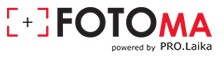

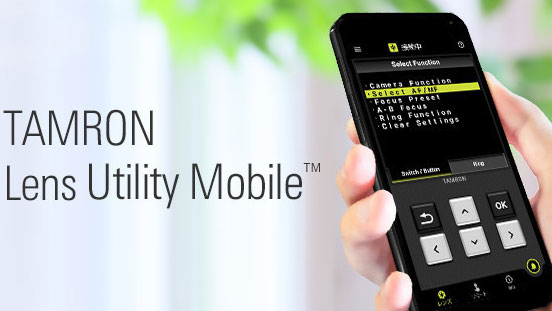


Vyhodnotenie 1. kola súťaže Pro.Laika fotograf roka 2025 (1)
Bratislavský hrad v HDR (2)
Z APS-C na Full frame (5)
OM SYSTEM predstavuje retro OM-3 a dvojicu svetelných objektívov (1)